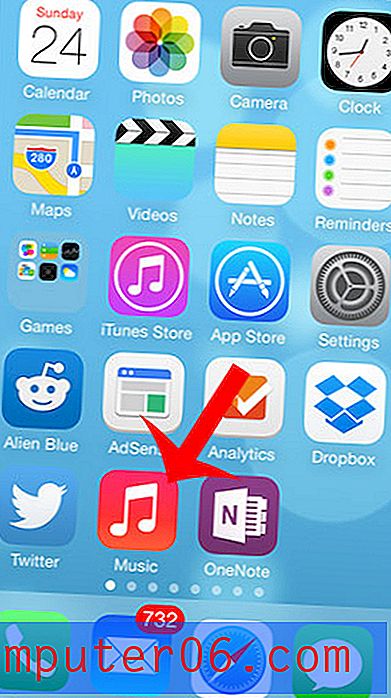iOS 10에서 이메일 소리를 끄는 방법
iPhone 7은 새로운 이메일을 받거나 이메일을 보낼 때 소리를 재생할 수 있습니다. 이것은받는 모든 전자 메일이 중요하다는 것을 알거나 전자 메일 메시지를 보낸 것이 확실하지 않은 경우에 유용합니다. 그러나 이러한 조건 중 어느 것도 해당되지 않으면 실제로 iPhone에서 이메일을 보내거나받는 것과 관련된 소리가없는 것을 선호 할 수 있습니다.
아래의 가이드는 iPhone 7에서 새 이메일 알림 소리 및 전송 된 이메일 소리를 비활성화하는 방법을 보여줍니다. 또한 장치에 여러 이메일 주소가 설정되어 있으면 알림 소리를 계속 활성화하는 방법도 보여줍니다. 나머지 이메일 계정에 대한 알림은 자동으로 유지하면서 해당 계정 중 하나만 사용하십시오.
iPhone 7에서 이메일 소리를 끄는 방법
이 기사의 단계는 iOS 10.3.1의 iPhone 7 Plus에서 수행되었습니다. 이 섹션의 단계를 완료하면 새로운 이메일 메시지를 받거나 이메일 메시지를 보낼 때 iPhone에서 더 이상 소리가 재생되지 않습니다.
1 단계 : 설정 메뉴를 엽니 다.

2 단계 : 아래로 스크롤하여 소리 및 햅틱 옵션을 선택합니다.
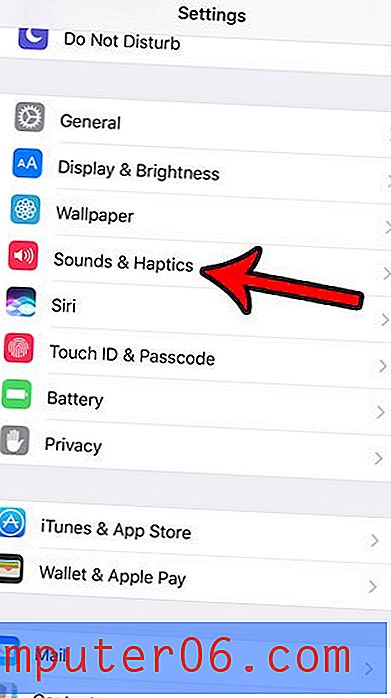
3 단계 : 새 메일 버튼을 터치합니다.
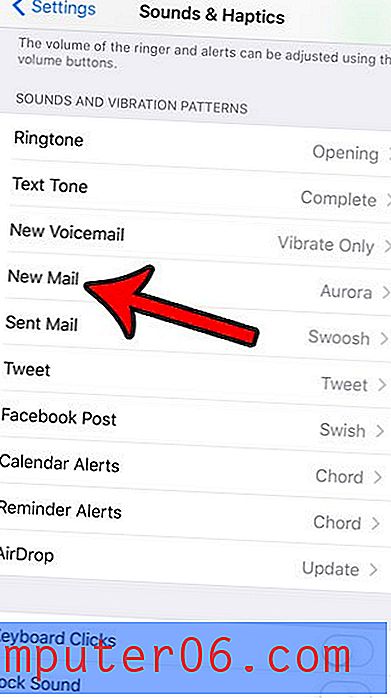
4 단계 : 없음 옵션을 선택한 다음 화면 왼쪽 상단의 소리 및 햅틱 버튼을 터치합니다.
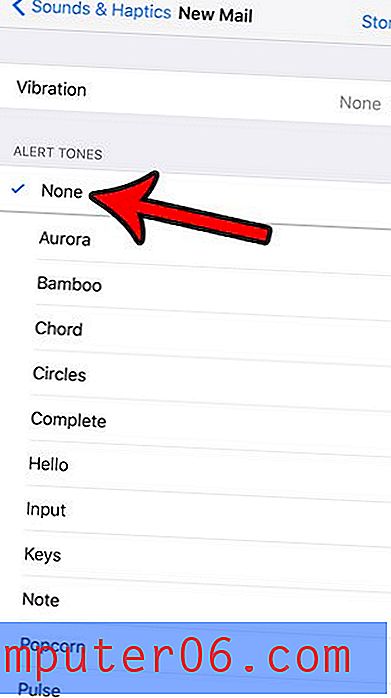
5 단계 : 보낸 편지함 버튼을 누릅니다.
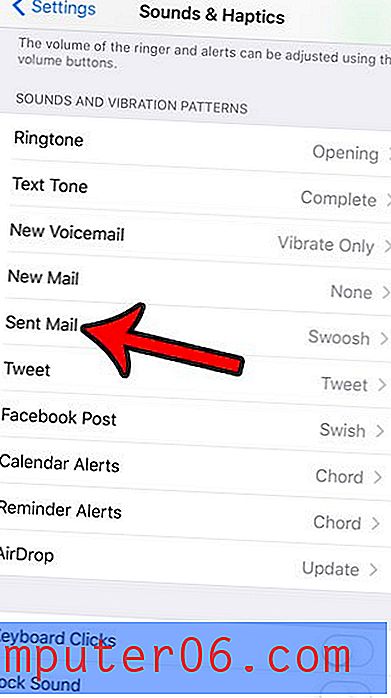
6 단계 : 없음 옵션을 선택하십시오.
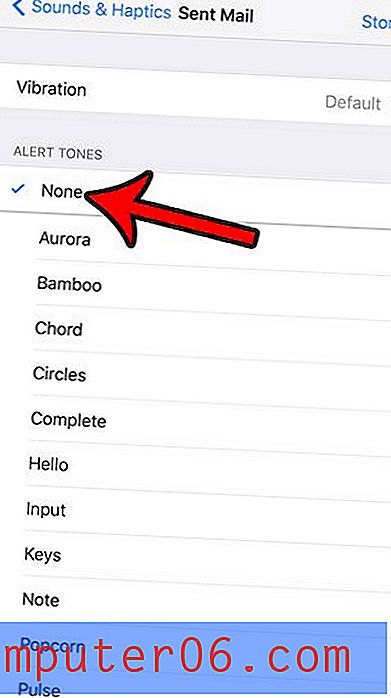
iPhone의 모든 이메일 계정에 대한 소리가 꺼집니다. 그러나 이메일 계정 중 하나에서 새 이메일을받을 때 오디오 알림을 계속 받으려면 아래 단계를 수행하십시오.
iPhone의 메일 계정 중 하나에 대해 새로운 이메일 소리를 활성화하는 방법
1 단계 : 설정 아이콘을 누릅니다.
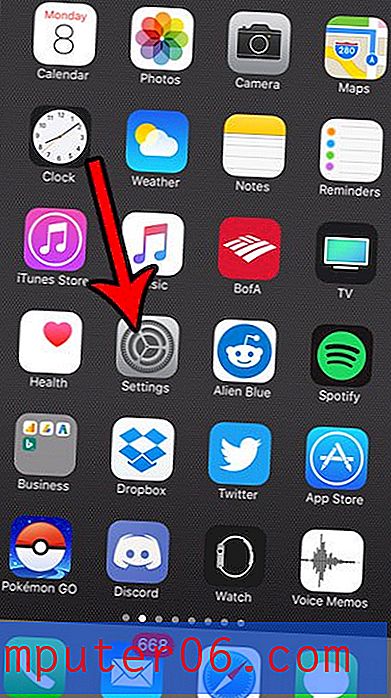
2 단계 : 알림 옵션을 터치합니다.
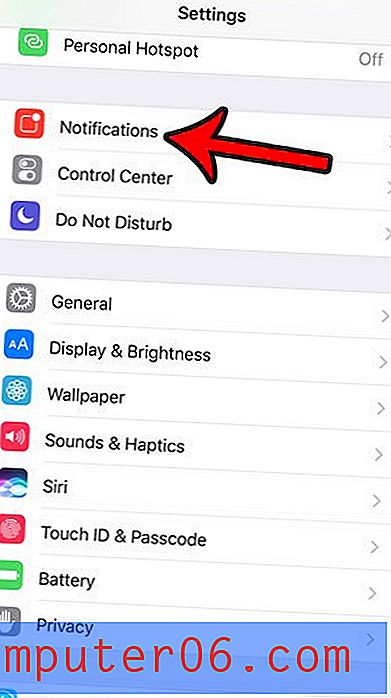
3 단계 : 아래로 스크롤하여 메일 옵션을 선택하십시오.
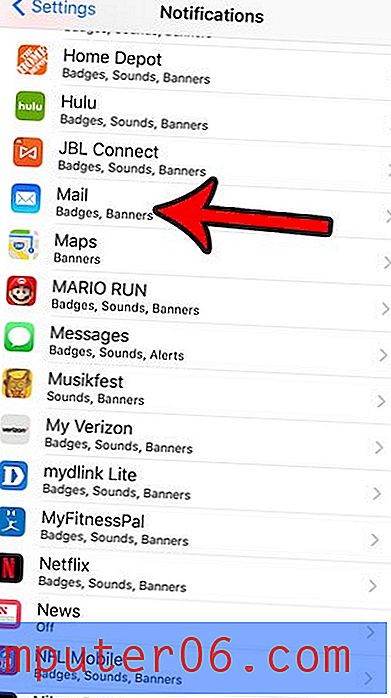
4 단계 : 새 이메일을받을 때 여전히 경고음을 재생하려는 이메일 계정을 선택하십시오.
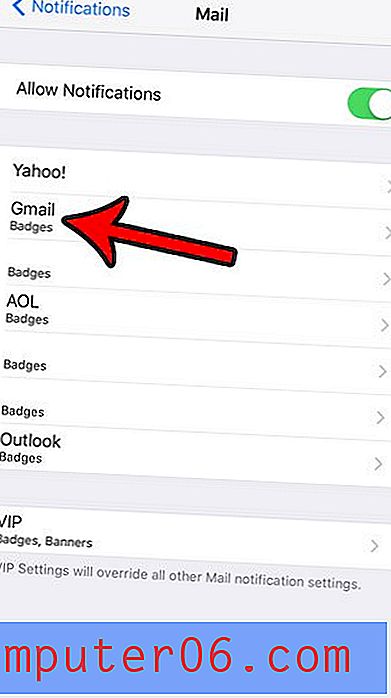
5 단계 : 소리 버튼을 누릅니다.
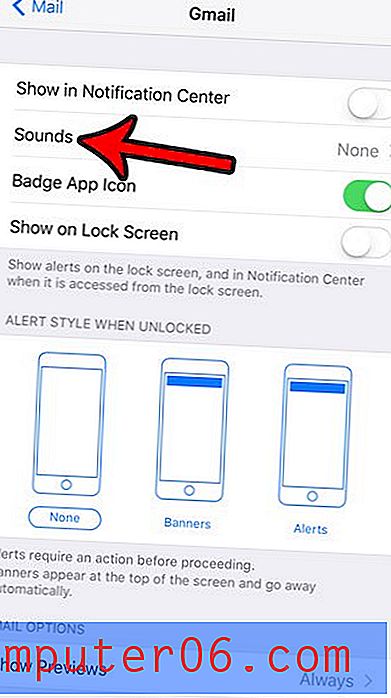
6 단계 :이 계정으로 새 이메일을받을 때 재생할 소리를 선택하십시오. 소리를 선택하면 소리가 재생되므로 전자 메일 알림 소리가 산만 해지지 않을 때까지 기다릴 수 있습니다.
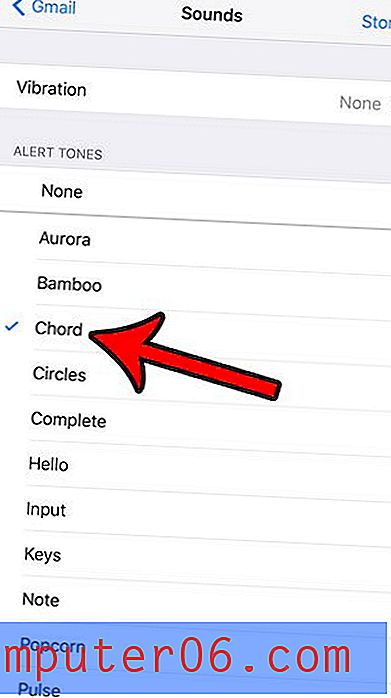
새로운 음성 사서함을받을 때마다 iPhone에서 소리가 나는데 그 소리를 멈추시겠습니까? 나중에 해당 오디오 경고가 재생되지 않도록 iPhone 7에서 음성 메일 소리를 끄는 방법에 대해 알아 봅니다.